锤子手机怎么清理垃圾最干净?
1、打开手机管理

2、存储空间管理

3、清理前,可用空间9.45G

4、点击进入应用程序管理

5、点击右上角向下排序箭头,选择大小。
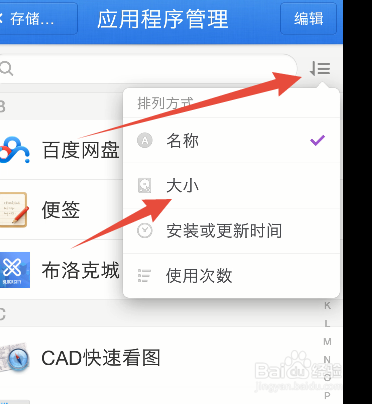
6、进入排名最靠前的QQ.

7、点击进入存储空间。

8、清除数据。软件将回到刚安装时的样子。

9、删除数据提示,点击确定。

10、数据变为零。

11、可用空间上升至9.9G。

12、继续清理微信的。

13、417M

14、清理后的空间。

15、再次打开微信的时候是这样的。一切都是崭新的。



声明:本网站引用、摘录或转载内容仅供网站访问者交流或参考,不代表本站立场,如存在版权或非法内容,请联系站长删除,联系邮箱:site.kefu@qq.com。
阅读量:133
阅读量:128
阅读量:136
阅读量:78
阅读量:105